Посібник користувача iPhone
- Ласкаво просимо
- Що нового в iOS 12
-
- Виведення з режиму сну та відмикання
- Вивчення базових рухів
- Вивчення рухів для iPhone X і новіших моделей
- Використання 3D Touch для передоглядів і спрощень
- Відомості про початковий екран і програми
- Змінення параметрів
- Створення знімка екрана
- Регулювання гучності
- Змінення звуків і вібрацій
- Пошук вмісту
- Використання та налаштування Центру керування
- Перегляд і впорядкування даних на екрані «Сьогодні»
- Отримання доступу до функцій на замкненому екрані
- Подорожування із iPhone
- Установлення екранного часу, квот і обмежень
- Синхронізація iPhone за допомогою iTunes
- Заряджання та слідкування за акумулятором
- Значення іконок стану
-
- Калькулятор
- Компас
- Знайти друзів
- Знайти iPhone
-
- Перегляд даних про здоров’я та спортивні досягнення
- Збір даних про здоров’я та спортивні досягнення
- Оприлюднення даних про здоров’я та спортивні досягнення
- Створення Медичного ID.
- Реєстрація як донора органів
- Завантаження медичних записів
- Імпорт медичних записів
- Резервне копіювання даних у програмі «Здоров’я»
-
- Написання електронного листа
- Адресація й надсилання електронної пошти
- Перегляд електронного листа
- Збереження чернетки електронного листа
- Відмічання та фільтрування електронних листів
- Упорядкування електронної пошти
- Пошук електронних листів
- Видалення й відновлення електронних листів
- Робота з вкладеннями
- Друк електронних листів
-
- Налаштування iMessage та SMS/MMS
- Надсилання та отримання повідомлень
- Анімування повідомлень
- Надсилання фотографій, відео й аудіо
- Використання програм iMessage
- Використання Animoji та Memoji
- Надсилання ефекту Digital Touch
- Надсилання й отримання грошей за допомогою Apple Pay
- Внесення змін у сповіщення
- Фільтрація, блокування та видалення повідомлень
-
- Перегляд фотографій і відео
- Редагування фотографій і відео
- Упорядкування фотографій у колекції
- Пошук у програмі «Фотографії»
- Оприлюднення фотографій і відео
- Перегляд спогадів
- Пошук людей у програмі «Фотографії»
- Перегляд фотографій за місцем
- Використання Фото iCloud
- Оприлюднення фотографій за допомогою Спільних колекцій iCloud
- Використання служби «Мій Фотопотік»
- Імпорт фотографій і відео
- Друк фотографій
- Біржі
- Поради
- Погода
-
- Оприлюднення документів із програм
- Оприлюднення файлів з iCloud Drive
- Оприлюднення файлів за допомогою AirDrop
-
- Налаштування Сімейного доступу
- Оприлюднення покупок для членів родини
- Увімкнення функції Ask to Buy (Попросити купити)
- Приховання покупок
- Спільне використання передплат
- Оприлюднення фотографій, календаря тощо для членів родини
- Пошук загубленого пристрою члена родини
- Налаштування функції «Екранний час» для членів родини
-
- Прилади з комплекту постачання iPhone
- Підключення пристроїв Bluetooth
- Потокове передавання аудіо та відео на інші пристрої
- Керування аудіо на кількох пристроях
- AirPrint
- Використання навушників Apple EarPods
- Apple Watch
- Використання клавіатури Magic Keyboard
- Бездротове заряджання
- Handoff
- Використання універсального буфера обміну
- Здійснення та прийом викликів Wi-Fi
- Використання iPhone як хот-споту Wi-Fi
- Відкриття доступу до інтернет-зʼєднання свого iPhone
- Передавання файлів через iTunes
-
-
- Установлення коду допуску
- Налаштування Face ID
- Налаштування Touch ID
- Змінення доступу до елементів, коли iPhone замкнено
- Створення паролів для веб-сайтів і програм
- Обмін паролями для веб-сайтів і програм
- Автоматичне заповнення кодів допуску SMS на iPhone
- Покращення захисту Apple ID
- Налаштування В’язки iCloud
- Використання VPN
-
- Початок використання спеціальних можливостей
- Спеціальні спрощення
-
-
- Увімкнення й відпрацьовування VoiceOver
- Змінення параметрів VoiceOver
- Вивчення рухів у VoiceOver
- Керування iPhone за допомогою рухів VoiceOver
- Керування VoiceOver за допомогою ротора
- Використання екранної клавіатури
- Писання пальцем
- Керування VoiceOver за допомогою Magic Keyboard
- Ввід на екрані брайля за допомогою VoiceOver
- Використання брайль-дисплея
- Використання VoiceOver у програмах
- «Промовити вибране», «Промовляти з екрана», «Відзвук вводу»
- Збільшення вмісту на екрані
- Лупа
- Параметри дисплея
- Face ID та увага
-
- Керований доступ
-
- Важлива інформація з техніки безпеки
- Важлива інформація з експлуатації
- Перегляд інформації про ваш iPhone
- Перегляд або змінення стільникових параметрів
- Докладніше про програмне забезпечення та послуги iPhone
- Заява про відповідність нормам Федеральної комісії зв’язку (FCC)
- Заява про відповідність нормам Міністерства інновацій, науки й економічного розвитку Канади (ISED Canada)
- Інформація про лазер у пристроях класу 1
- Apple і довкілля
- Відомості про утилізацію та переробку
- Copyright
Перегляд вмісту в програмі Apple TV на iPhone
Розпочніть відтворювати вміст із програми Apple TV ![]() на iPhone. Вміст з iTunes і підтримуваних служб можна відтворювати в програмі Apple TV, а вміст інших постачальників — у їхніх програмах для відео.
на iPhone. Вміст з iTunes і підтримуваних служб можна відтворювати в програмі Apple TV, а вміст інших постачальників — у їхніх програмах для відео.
Перегляд вмісту
Торкніть назву, щоб побачити докладну інформацію на екрані.
Виберіть будь-який із наведених нижче варіантів (для деяких назв доступні не всі варіанти).
Перегляд каналу Apple. (iOS 12.3) Торкніть «Грати». Якщо ви досі не передплатили канал, торкніть «Вільна проба» або «Підписатися».
Перегляд за допомогою запропонованої програми для відео. Торкніть «Грати».
Вибір іншої програми для відео. Якщо вміст надається кількома постачальниками, прокрутіть униз до пункту «Як дивитись», а потім виберіть постачальника.
Придбання чи оренда в iTunes Store. Торкніть «Купити» або «Орендувати». Див. розділ Отримання музики, фільмів, телешоу та іншого вмісту в iTunes Store на iPhone.
Завантаження вмісту. Торкніть
 . Завантажений вміст зберігається в медіатеці. Його можна переглядати, навіть коли iPhone не підключено до Інтернету.
. Завантажений вміст зберігається в медіатеці. Його можна переглядати, навіть коли iPhone не підключено до Інтернету.
Керування відтворенням у програмі Apple TV
Під час відтворення торкніть екран, щоб відобразити елементи керування.
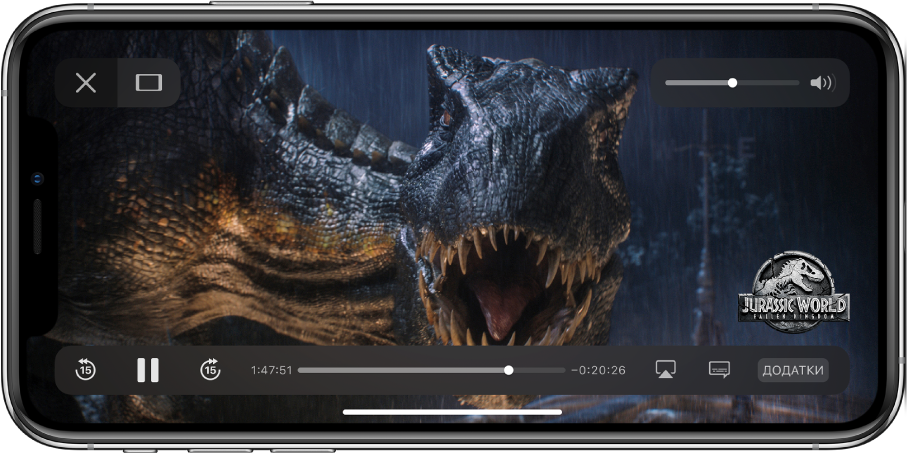
Грати | |||||||||||
Пауза | |||||||||||
Перемотування на 15 секунд назад. Торкніть і утримуйте, щоб перемотати назад. | |||||||||||
Перемотування на 15 секунд уперед. Торкніть і утримуйте, щоб перемотати вперед. | |||||||||||
Змінення пропорцій. Якщо елементи керування масштабуванням не відображаються, відео вже ідеально вміщується на екрані. | |||||||||||
Відображення субтитрів і прихованих субтитрів (доступно не для всього вмісту) | |||||||||||
Припинення відтворення | |||||||||||
Щоб налаштувати зовнішній вигляд субтитрів і прихованих субтитрів, перейдіть у меню «Параметри» ![]() > «Загальні» > «Спеціальні можливості» > «Субтитри і підписи» > «Стиль».
> «Загальні» > «Спеціальні можливості» > «Субтитри і підписи» > «Стиль».
Змінення параметрів програми Apple TV
Перейдіть у меню «Параметри»
 > TV.
> TV.Виконайте будь-яку з наведених нижче дій.
Обмеження відтворення тільки через підключення Wi-Fi. Торкніть «Відео iTunes», а потім вимкніть «Відтворення через стільник».
Вибір якості відео. Торкніть «Відео iTunes». У розділі «Якість відтворення» торкніть Wi-Fi або «Стільник», а потім виберіть «Краща доступна» або «Придатна».
Високоякісне відтворення вимагає швидшого підключення до Інтернету та використовує більше даних.
Оновлення рекомендацій і списку «На черзі» з урахуванням вмісту, який ви переглядаєте на iPhone. Увімкніть «Використовувати історію».
Вміст, який ви переглядаєте на iPhone, впливає на ваші персоналізовані рекомендації та список «На черзі» на всіх пристроях, на які ви ввійшли під одним Apple ID.
Вилучення завантаження
Торкніть «Медіатека», а потім — «Викачані».
Посуньте вліво на елементі, який хочете вилучити, а потім торкніть «Видалити».
Вилучення вмісту з iPhone не видаляє його зі списку покупок в iCloud або з медіатеки iTunes на комп’ютері. Пізніше вміст можна знову завантажити на iPhone.







